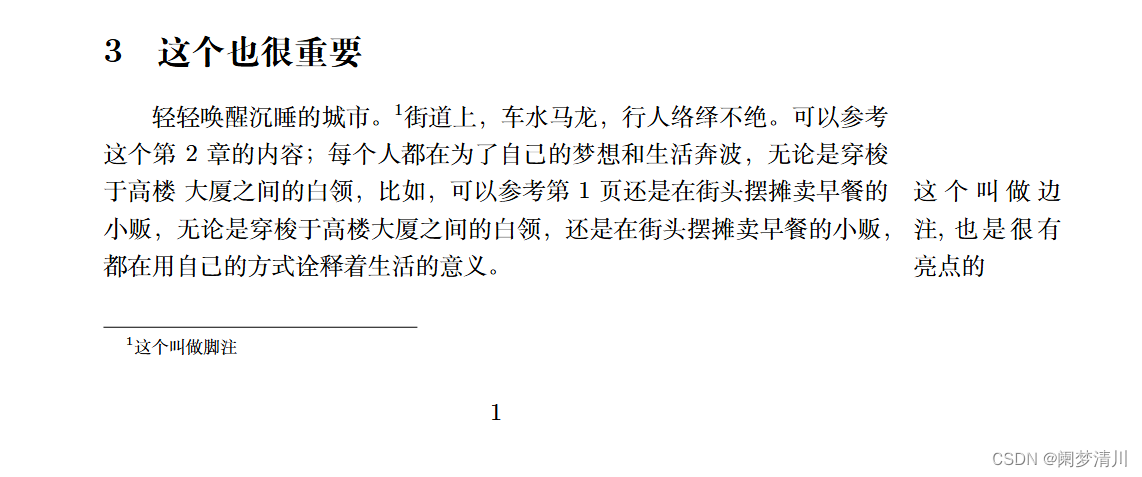目录
1.分行分段分页
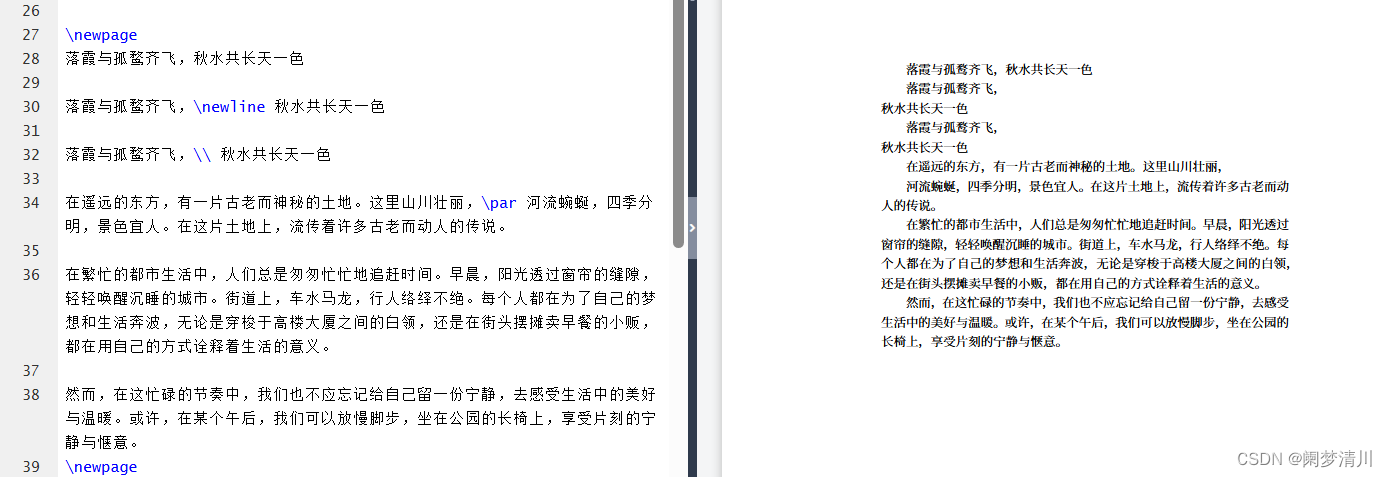
(1)分行
分行的话,就是使用指令\newline这个就是英文翻译过来的,或者是使用两个斜杠进行表示,上面的图片展示了这个分行之后的效果,效果是没有区别的;
(2)分段
分段的话,就是两个自然段,我们可以使用一个相对而言简单的方式进行分段,就是两个短路之间的内容之间空开一行,这个就表示你想让这个文字内容居于不同的两个自然段;
还有一种方式就是在这个段落内容里面插入这个/par这个指令,这个时候编译的内容就会从这个指令的位置分开,/par之前的内容是一个自然段,后面的内容是另外的一个自然段;
(3)分页
这个就是使用的/newpage指令,这个命令我们好早之前就已经接触过,就是表示的新的一页,这个也是我们经常使用的,还有一个指令可以实现这个功能,就是这个/clearpage指令,这个是可以实现一样的功能的,在简单的例子里面这两个命令是没有区别的,但是对于这个后面介绍到浮动体和分栏的时候,这两个命令还是稍有区别的,就是现在可以简单的介绍一下,这个newpage不会对于这个浮动体和分栏进行处理,就直接分页了,可能会直接影响我们的这个页面的布局,clearpage就是会对于这个浮动体进行处理之后进行分页,效果会好一些,这个我们后续还会进行这个介绍的;
分啦的话就是这些杂志之类的左右栏目的这种情况,对于这个页面的布局还是有要求的;
2.插入列表
(1)这个列表包括了有序列表,无序列表和内容列表,下面是这个展示的案例,读者可以下去自行的进行尝试;
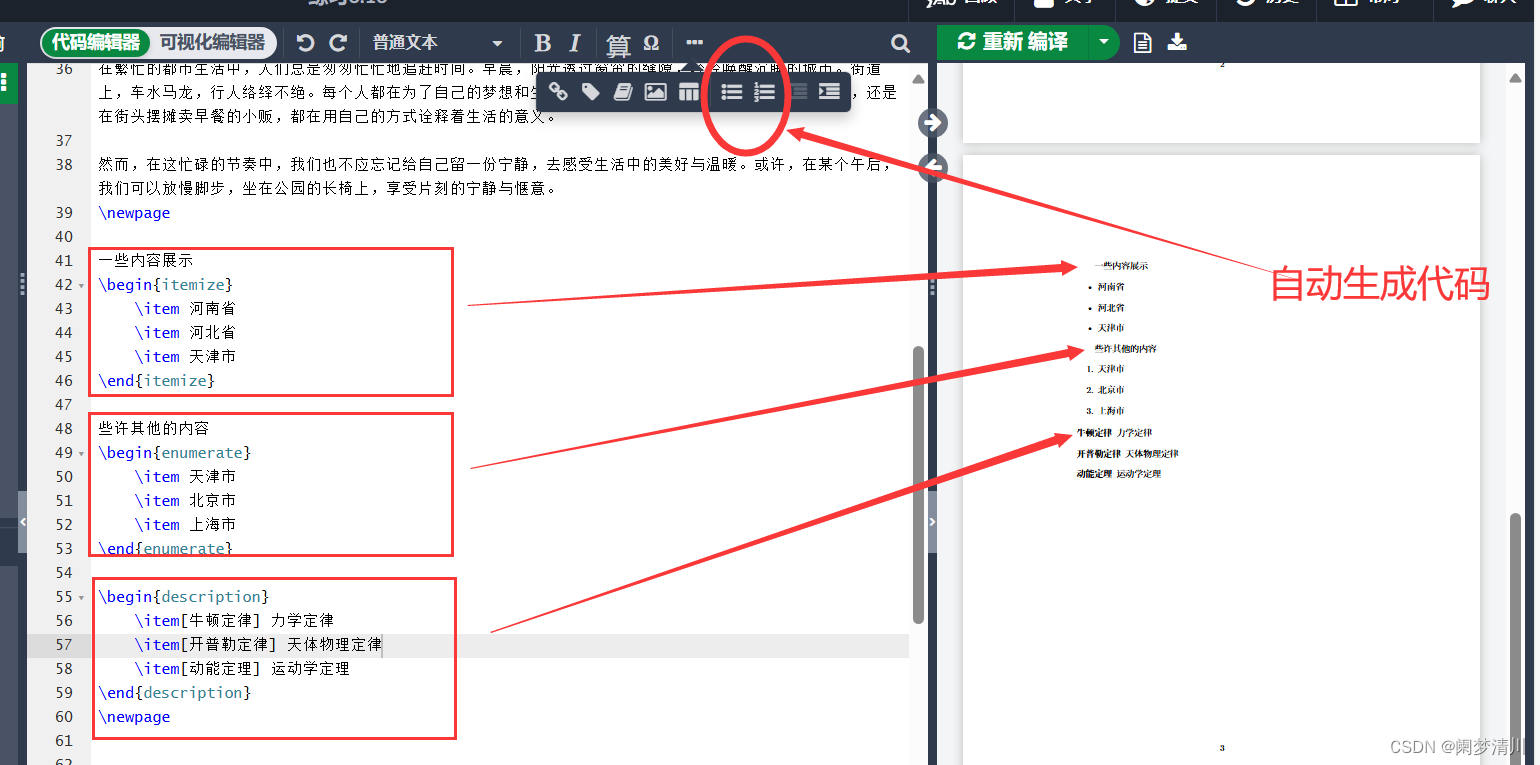
(2)这个列表是一个环境,不是命令,所以无论是上面的哪一种列表,都是从begin开始的,以end结束的,区别就是这个end和begin这个后面的括号里面的内容是不一致的,有序列表使用的就是itemize,无序列表使用的就是enumerate,内容列表使用的就是description,仅此而已;
(3)这个关于代码可以自己写,也可以使用这个上面的工具栏里面的这个代码自动生成的工具,自己进行尝试,但是这个上面的工具栏里面好像只有这个有序和无序列表的,没有这个生成内容列表的部分,这个内容列表也是不经常使用,用到的话自己写就行;
(4)这个内容列表的话,需要添加可选参数,这个中括号里面的内容就是可选参数,这个在文本里面也会加粗显示效果的,但是这个不经常使用,我们的这个有序列表前面默认的就是使用的小黑圈,但是这个也是可以进行修改的,我个人偏向于这个先是进行运用,再去精通,这个修改前面的标识符的话,建议后期进行学习,第一遍学习的时候,知道如何使用就可以了;
3.特殊符号输入
(1)这个其实用到的时候在进行查阅就行了,不需要可以的进行这个记忆;主要是大家要自己进行实践;
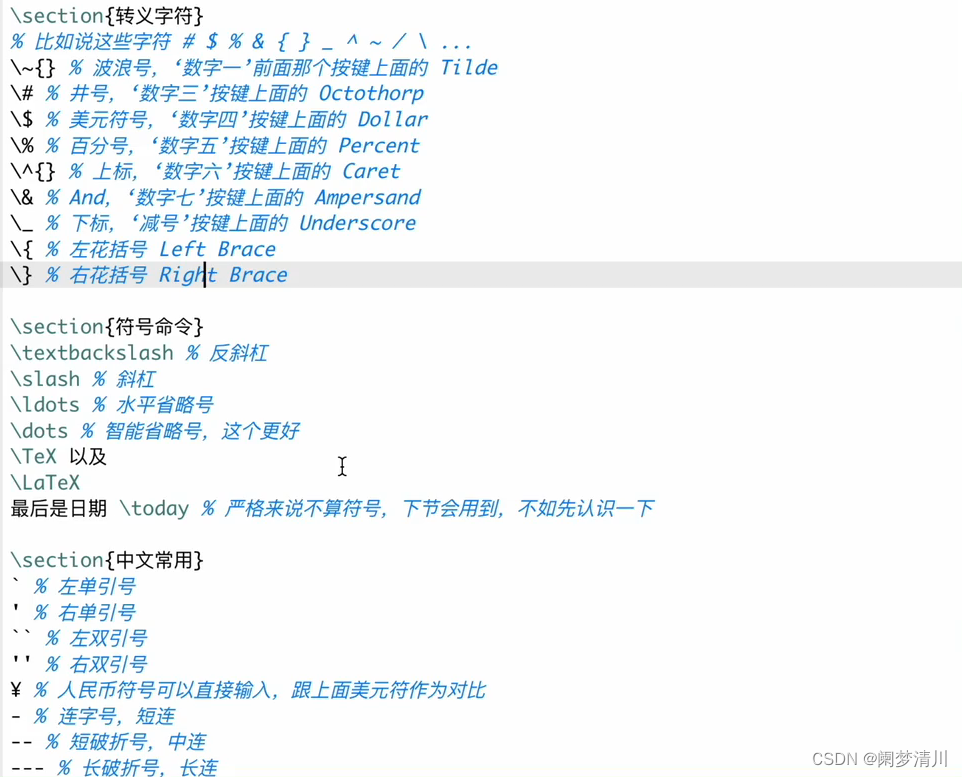
4.插入链接
(1)插入宏包
在这个正文区域里面插入超链接,这个我们也是经常使用的,首先就是要插入一个宏包,这个宏包如下图所示:
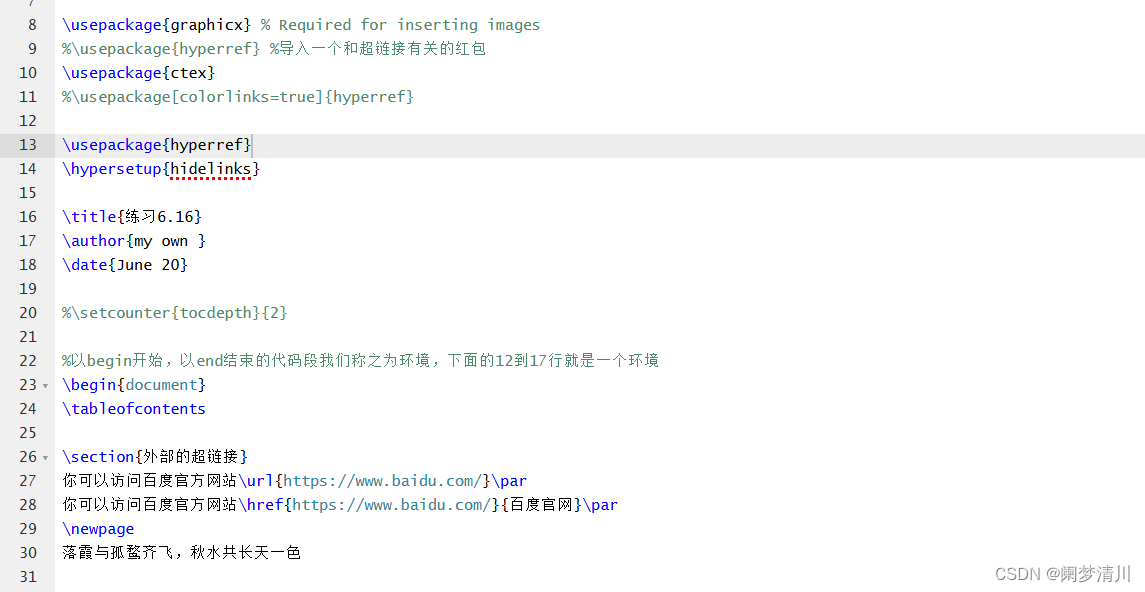
这个上面展示的就是代码部分,读者可以下去自己运行,插入这个红包的方式有两种:
一种就是这个11行的,这样的话这个超链接部分显示的就是黄色的,反正就是他默认的颜色,和周围这个字体的颜色不一样的,我们可以使用这个消除他的框框,因为这个上面11行是加入了可选参数的,就是这个中括号里面的内容,这个加上可选参数之后这个框框就消失了;
如果我们想要这个字体的颜色和这个超链接的颜色一样,我们就可以使用这个13,14行的这个命令,这样的话我们相当于是自己进行设置,把这个颜色隐藏掉;
上面的两个方式选择一种就可以了;
(2)两种连接的方式
下面我们介绍的就是这个正文区域里面导入这个连接的方法,下面是介绍了2个,一个就是使用的url,还有一个就是使用的href指令,两个的区别就是url显示的就是这个网址,这个href不会显示网址,需要我们添加这个文字,这个显示的是文字,我们点击这个文字网址都可以跳转到百度的官网;
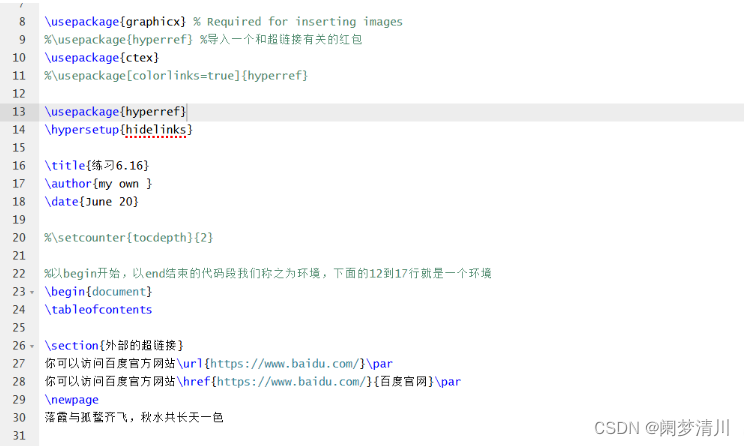
(3)交叉引用
这个部分我们也会经常使用,表示的就是我们想要使用某个位置的内容,我们在被使用的位置打标签,使用的位置写指令,就可以直接显示了,这个好处就是如果我们在中间插入内容,这个引用的位置也会随之发生变化,这个就很好用,不需要我们进行这个手动的修改;
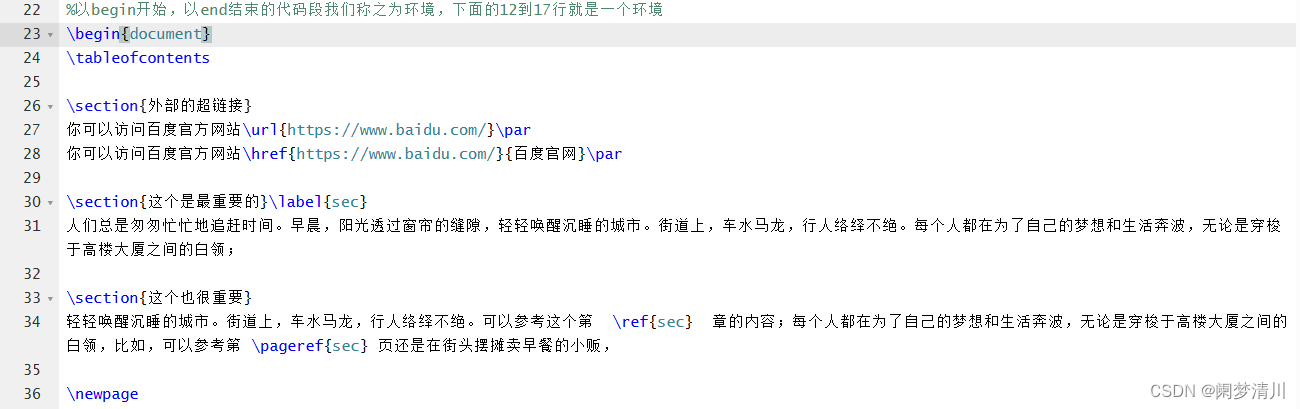
上面的这个30行的\label就是表示这个地方在下文会被交叉引用到,如果我们想要参考某一个章节,我们可以使用这个\ref指令,后面的这个括号里面就是一个随便起的名字,但是要保证被引用的和引用的这个括号里面的内容是一样的;
34行里面我们使用这个ref表示就会调用这个\label位置的章节,显示效果如下:
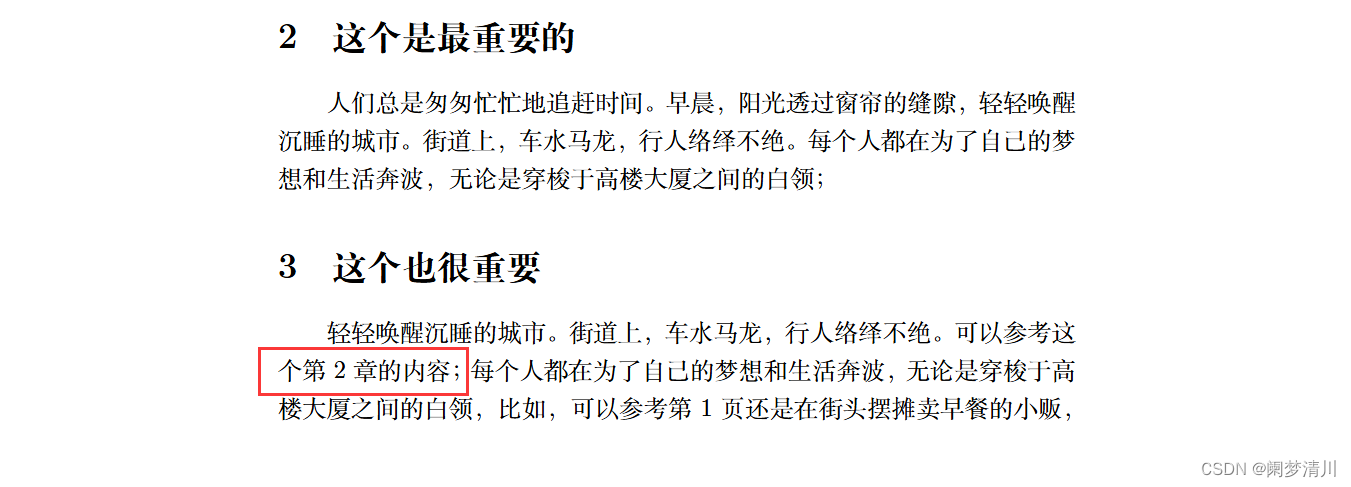
就是到了这个地方,系统会自动的指出这个章节,不需要我们手动输入,这个好处就是如果我们在这个文本里面有添加章节,这个也是会修改的,比如说我们在这个2的前面插入了一个新的章节,这个时候原来的2现在就应该是第三章了,这个时候重新编译之后就会显示出可以参考第三节的内容,这个就是很智能的;
同理,这个\pageref就会找到对应的页码,表示这个指出是第几页的,如果我们在中间插入其他的内容,这个页面经过编译之后也是会实时更新的;

(4)适用场景
这个实际上 应用场景并不是我们上面展示的那么简单,这个主要就是对于这个表格的插入,图片的插入,因为我们在去撰写这个数模论文的时候,这个实际上会用到一些表格,我们在正文里面进行介绍,这个时候就会说请参考第2.3图,第4.6表等等之类的,这个才是真正的使用到这个交叉引用的地方;
我们使用的时候需要注意的就是这个需要编号的地方使用这个\label指令,需要使用到这个编号的位置用\ref指令表示编号位置的章节数,\pageref指令表示这个编号位置的页码数即可;
5.导入参考文献
(1)引言
在撰写数模论文的时候,为了保证我们的论文的严谨性和科学性,这个参考文献是不可或缺的,如何导入参考文献,下面介绍一下;
(2)获取网站
首先我们要知道这个参考文献在哪里获取的,从哪个网站上面获取这个数模资源论文的几率大,这个我还真的不清楚,我下面使用百度学术这个网站进行这个导入参考文献的演示;
(3)搭建环境
首先这个参考文献导入要构建一个环境,首先在这个导言区里面添加上这个第6行展示的命令,这个就是表示的,我们的这个参考文献的一个展示的顺序,作者的名字还有这个出版的时间等等这些的一个排列的顺序,plain就表示的这个意思;
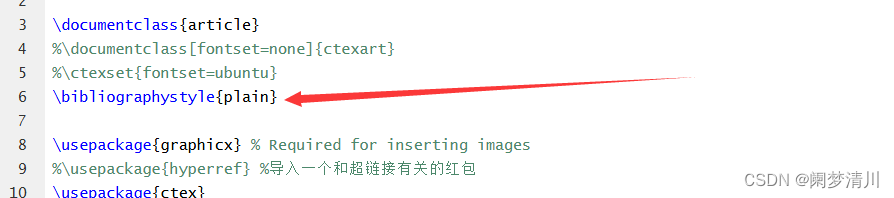
其次就是这个在文章的末尾,这个参考文献的显示规范,我们需要使用的就是这个103行的命令,前面的指令是固定的,括号里面的这个表示的就是我们的这个文件的名字;

(4)创建新的文件
我们上文提及的这个文件就是我们把参考文献的相关指令放进去的文件,这个参考文献不会直接显示在我们的正文区域里面,我们自己在这个左边的文件系统里面去创建一个新的文件,后缀是.bib
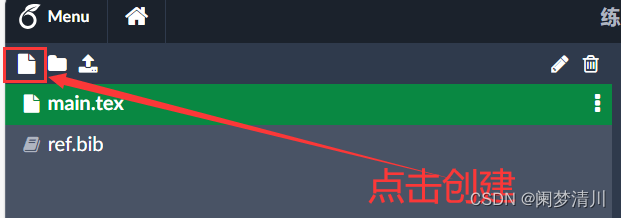
我们的这个103行内容区域末尾的这个指令括号里面,就是填写这个文件的名字,不用写这个后缀就行;
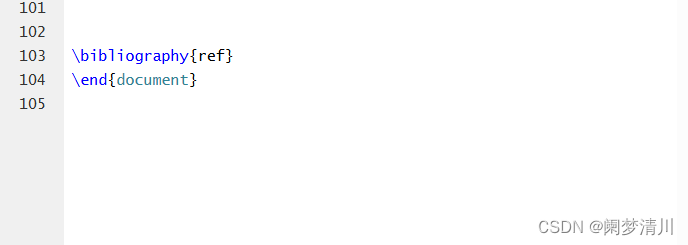
(5)导入文献
我们随机搜索主题,我们选择第一个文章作为案例,点击引用;
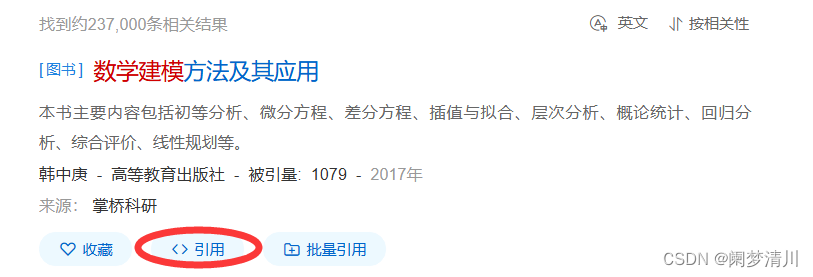
然后就导出这个下面一行的bibtex文件,这个时候会生成出来一些代码,我们把这个代码复制粘贴到我们创建的那个新的文件里面就可以了;
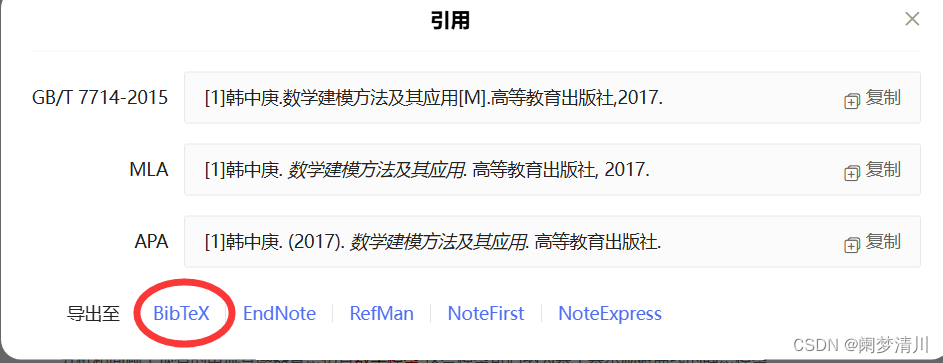
导入的效果就是这个样子的:
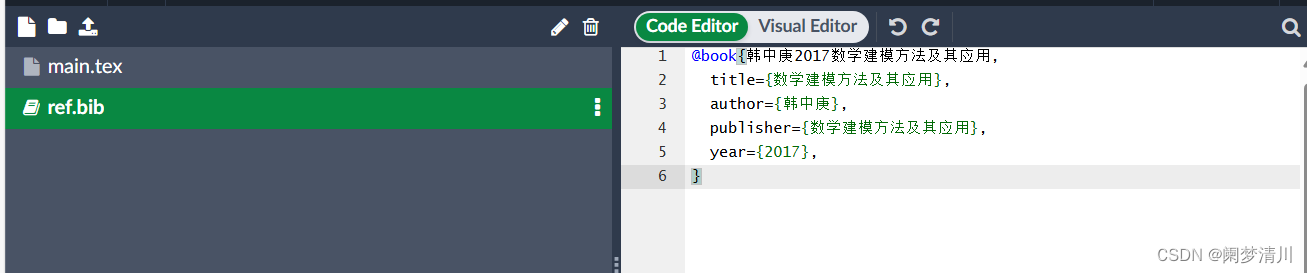
(6)正文区引用文献
我们在这个使用到参考文献的位置添加指令\cite{}这个括号里面的内容就是我们的这个参考文献里面的内容;
因为目前我们的这个参考文献的文件夹里面只有一个文献,我们输入这个cite,然后输入这个{}之后,上面就会感应出来这个参考文献的名字,我们直接选择就可以,编译之后查看效果;
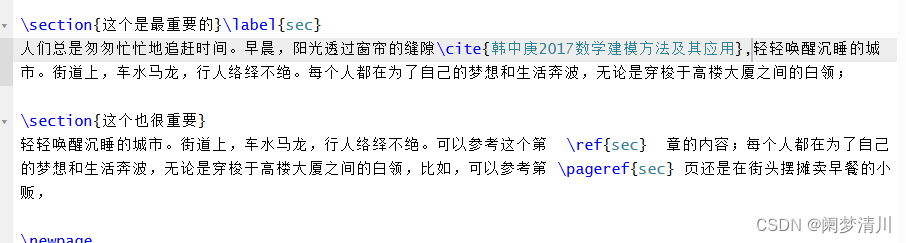
(7)脚注和边注
两个命令分别是footnote和marginpar命令,脚注就是对于我们的这个正文内容的说明,边注也是,只不过这两个的显示的位置不一样罢了,一个是显示在这个底部,一个是显示咋侧边栏;
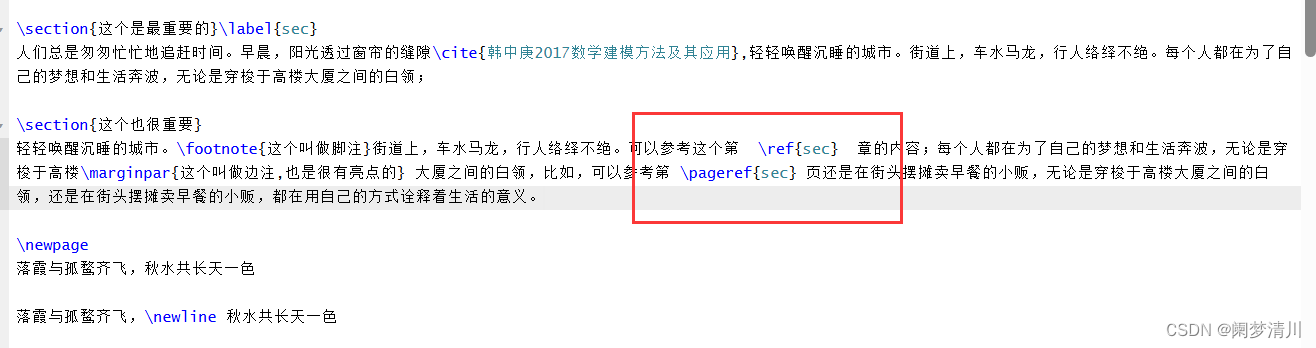
括号里面的就是会被显示出来的内容,显示的效果如下图所示: